6.7 编辑装配体中的部件
2025年09月21日
6.7 编辑装配体中的部件
装配体完成后,可以对该装配体中的任何部件(包括零件和子装配件)进行特征建模、修改尺寸等编辑操作。下面介绍编辑装配体中部件的一般操作过程。
Step1.打开文件D:\ug7.1\work\ch06\ch06.07\compile。
Step2.定义工作部件。双击部件1,将该部件设为工作组件,装配体中的非工作部件将变为浅白色,如图6.7.1所示,此时可以对工作部件round进行编辑。
Step3.切换到建模环境下。选择下拉菜单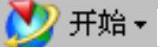
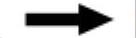
 命令。
命令。
Step4.选择命令。选择下拉菜单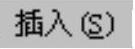
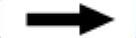

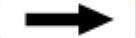
 命令,系统弹出“孔”对话框。
命令,系统弹出“孔”对话框。
Step5.定义编辑参数。在“孔”对话框的 下拉列表中选择
下拉列表中选择 选项,在
选项,在 区域的
区域的 下拉列表中选择
下拉列表中选择 选项,再选择
选项,再选择 选项,直径20.0,深度50.0,顶锥角118.0,位置为零件底面的圆心,单击
选项,直径20.0,深度50.0,顶锥角118.0,位置为零件底面的圆心,单击 按钮,完成孔的创建,结果如图6.7.2所示。
按钮,完成孔的创建,结果如图6.7.2所示。
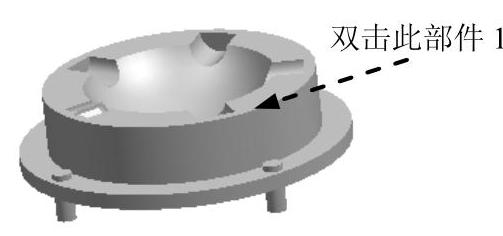
图6.7.1 设置工作部件

图6.7.2 添加特征
Step6.双击装配导航器中装配体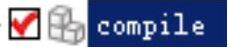 ,取消组件round的工作状态。
,取消组件round的工作状态。
